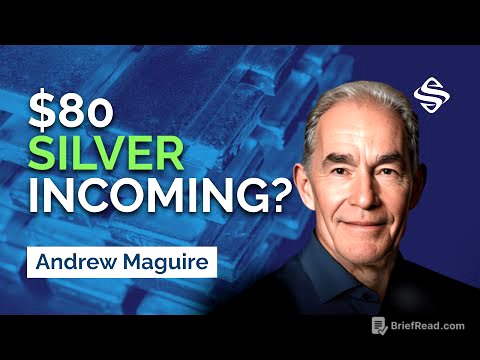Kurze Zusammenfassung
Dieses Video zeigt, wie man seine Daten auf OneDrive mit der Backup-Software Duplicacy sichert, ohne dass Microsoft Zugriff auf die Daten hat. Der Autor nutzt ein Microsoft 365 Family-Abo, das 6 TB Speicherplatz bietet, und zeigt, wie man Duplicacy einrichtet, um Backups zu erstellen und wiederherzustellen. Das Video behandelt auch die automatische Ausführung von Backups mit dem Taskplaner.
- Duplicacy sichert Daten verschlüsselt auf OneDrive.
- Backups können automatisch mit dem Taskplaner ausgeführt werden.
- Duplicacy ermöglicht die Wiederherstellung von Daten im Falle eines Datenverlusts.
Einführung [0:00]
Der Autor ist ein Abonnent von Microsoft 365 Family und hat ein günstiges Angebot für ein Jahresabonnement bei eBay gefunden. Dieses Abo bietet 6 TB Speicherplatz für 6 Nutzer. Der Autor möchte seine Daten jedoch nicht unverschlüsselt in der Microsoft Cloud speichern und sucht nach einer Möglichkeit, seine Daten sicher zu sichern.
6 TB mit MS 365 Family [1:04]
Der Autor zeigt, wie er sich in sein Microsoft-Konto einloggt und den verfügbaren Speicherplatz auf OneDrive sieht. Er möchte diesen Speicherplatz nutzen, ohne seine Daten Microsoft preiszugeben.
Duplicacy Backup [2:16]
Der Autor empfiehlt die Backup-Software Duplicacy, die speziell für die sichere Sicherung von Daten entwickelt wurde. Duplicacy verschlüsselt die Daten lokal auf dem PC und speichert die verschlüsselte Version auf OneDrive.
Duplicacy init [3:18]
Der Autor zeigt, wie man Duplicacy initialisiert. Dazu benötigt man einen Befehl, der die gewünschte Backup-Destination (OneDrive) und einen Snapshot-Namen angibt. Außerdem benötigt man einen Token, den man von OneDrive herunterladen kann.
Duplicacy backup [8:21]
Der Autor zeigt, wie man mit Duplicacy ein Backup startet. Er erklärt, dass man ein Storage-Passwort benötigt, um die Daten zu verschlüsseln. Dieses Passwort sollte komplex sein und in einem Passwort-Manager gespeichert werden.
Automatisches Backup [11:56]
Der Autor zeigt, wie man Backups mit dem Taskplaner automatisiert. Dazu erstellt man eine Batch-Datei, die den Duplicacy-Befehl zum Erstellen eines Backups enthält. Die Batch-Datei wird dann im Taskplaner ausgeführt.
Restore Test [14:02]
Der Autor zeigt, wie man Daten mit Duplicacy wiederherstellt. Er erklärt, dass man den Verschlüsselungsschlüssel und den Login zu OneDrive benötigt, um die Daten wiederherzustellen. Der Autor führt einen Restore-Test durch und zeigt, wie man die verschiedenen Revisionen der Backups einsehen kann.